반응형
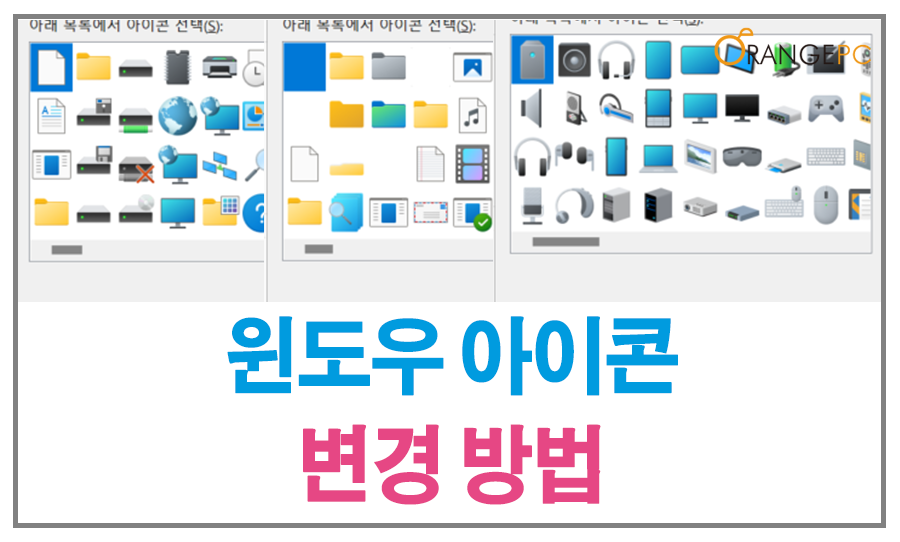
윈도우11의 아이콘도 너무 오래 봤나 봅니다. 오느분이 그러던데 오래보아야 이쁘다 라고... 전 아닌가 봅니다 ㅎㅎ
생각난 김에 변경할겸 윈도우에서 아이콘 변경하는 방법을 소개합니다. 참고하셔서 즐거운 IT 생활을 즐기세요!
1. 윈도우 아이콘 변경 방법
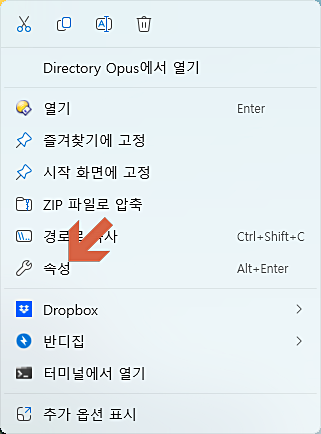
변경하고자 하는 폴더 또는 아이콘 마우스 오른쪽 클릭 - 속성
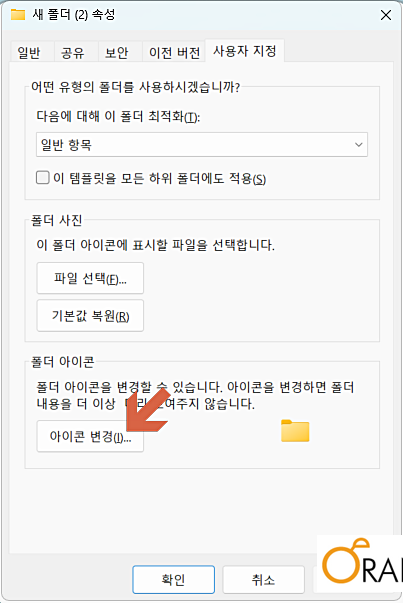
"사용자 지정" 탭에서 "아이콘 변경" 클릭

아래 아이콘 목록에서 원하는 아이콘 선택
2. 윈도우 아이콘 파일 위치
노란박스의 경로창에 붙여넣기 하고 탭, 탭 하시면 바로 확인할수 있습니다.

C:\Windows\system32\shell32.dll
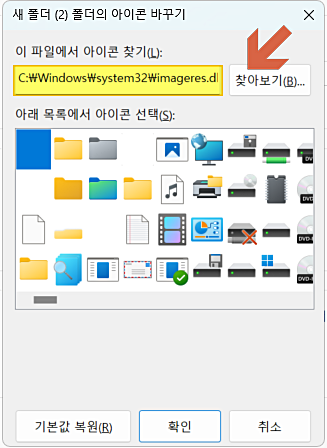
C:\Windows\system32\imageres.dll

C:\Windows\system32\DDORes.dll
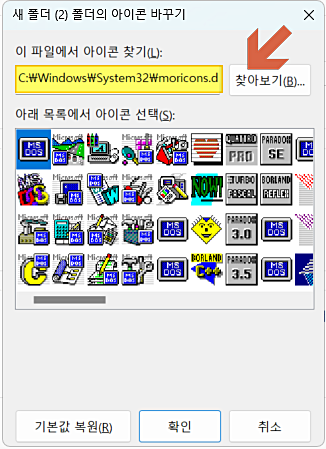
C:\Windows\System32\moricons.dll
3. 윈도우 아이콘 사이트 추천
그외 윈도우에 적용할수 있는 아이콘을 배포 하는 사이트 입니다. 원하는 아이콘을 다운 받아 위 방법대로 적용하면 됩니다.
flaticon https://www.flaticon.com/kr/icons
최대의 무료 아이콘 데이터베이스 - Flaticon
SVG, PSD, PNG, EPS 형식 또는 웹 폰트 형태로 모든 아이콘 다운로드
www.flaticon.com
https://dribbble.com/tags/free_icons
Free Icons designs, themes, templates and downloadable graphic elements on Dribbble
Myicons✨ — Emails vector line icons pack
dribbble.com
반응형
'운영체제' 카테고리의 다른 글
| 칼퇴근 필수 업무효율 최강 직장인을 위한 단축키 Top7 (0) | 2024.03.06 |
|---|---|
| 윈도우11 시스템 원클릭 자동종료 버튼 만들기 (0) | 2024.02.28 |
| 윈도우11(Windows) 네이버 메일 설정 방법 (0) | 2023.06.24 |
| 윈도우11(windows) 내PC에 설치 가능할까? (0) | 2023.06.21 |
| 인터넷 연결 없이 윈도우11 설치 하는 방법 (0) | 2023.06.13 |




